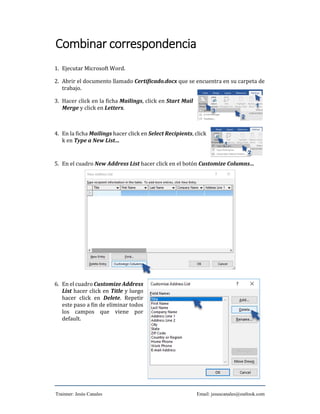
Combinación de correspondencia con Microsoft Word
- 1. Trainner: Jesús Canales Email: jesuscanales@outlook.com Combinar correspondencia 1. Ejecutar Microsoft Word. 2. Abrir el documento llamado Certificado.docx que se encuentra en su carpeta de trabajo. 3. Hacer click en la ficha Mailings, click en Start Mail Merge y click en Letters. 4. En la ficha Mailings hacer click en Select Recipients, click k en Type a New List… 5. En el cuadro New Address List hacer click en el botón Customize Columns… 6. En el cuadro Customize Address List hacer click en Title y luego hacer click en Delete. Repetir este paso a fin de eliminar todos los campos que viene por default.
- 2. Trainner: Jesús Canales Email: jesuscanales@outlook.com 7. Ahora hacer click en el botón Add… (para agregar un nuevo campo) en el cuadro Add Field ingresar el primer nombre del campo de acuerdo a la tabla del caso planteado que es Apellidos, luego hacer click en OK. Hacer estos pasos para cada uno de los campos según lo planteado. 8. Una vez agregado los nuevos campos hacer click en el botón OK del cuadro Customize Address List. 9. Ahora deberá ingresar los datos respectivos de acuerdo a la lista de participantes, para ello ingrese los apellidos, pulse la tecla tab para pasar a la siguiente columna, ingrese los nombres, pulse la tecla tab para pasar a la siguiente columna, ingrese el estado de participante, para ir a la siguiente línea vuelva a pulsar la tecla tab.
- 3. Trainner: Jesús Canales Email: jesuscanales@outlook.com 10. Después de haber ingresado los datos de todas las personas hacer click en el botón en OK. 11. Aparecerá un nuevo cuadro que pide un nombre para guardar la lista de personas que hemos ingresado, para ello debemos asignar el nombre Listado_Participantes y hacer click en el botón Save.
- 4. Trainner: Jesús Canales Email: jesuscanales@outlook.com 12. En el documento activo eliminar el texto NOMBRES Y APELLIDOS DEL PARTICIPANTE. 13. En la ficha Mailings hacer click en Insert Merge Field, luego hacer click en la opción Apellidos, pulsar barra espaciadora, luego repetir los pasos para agregar la opción Nombres. 14. En la ficha Mailings hacer click en el botón Preview Results para ver previamente los resultados de nombres en el certificado. 15. En la ficha Mailings hacer click en el botón Next Record para ver la vista previa del con los datos del siguiente participante. Haga click en los demás botones de los lados para desplazarse entre los datos. 16. En la ficha Mailings hacer click en el botón Finish & Merge, click en Edit Individual Documents… 17. En el siguiente cuadro, hacer click en All, click en el botón OK. 18. Ahora, hay un nuevo documento generado con un certificado para cada uno de las personas cuyos datos ingresamos en pasos anteriores. Es decir; ahora nuestro documento tendrá un total de 16 páginas. 19. Guardar el nuevo documento generado con el nombre Certificados Generados. Cerrar el documento activo. 20. Ahora, nuestro documento activo es Certificado, el cual procedemos a guardar los cambios y cerramos el documento activo y Microsoft Word.
